【注意】
WordPressのアップデートは「システム自体の更新」です。細心の注意を払っても不具合が起こってしまう可能性がありますので、プレアの営業時間中(平日10:00~18:00)におこなっていただき、不具合が生じたら速やかにご相談くださいますようお願いいたします。
※アップグレードはプレアの通常サポート外です。不具合が生じた場合は有償でのサポートとなりますのでご了承ください。
- 電話番号: 097-573-3373
- 担当: アベ
WordPressのアップデートについて
アップデートとは? やらないといけないの?
ホームページの管理に使用している「WordPress(ワードプレス)」というシステムは、世界中のプログラマーによって常に改善され続けています。
改善の目的には軽微な不具合やセキュリティ上の課題などが挙げられ、ある程度改善が完了した時点でWordPressの新しいバージョンが配布されます。
その新しいバージョンに切り替えることを「アップデート」と呼びます。
これを実行しないと外部からのハッキングなどに対応できず、ホームページを危険にさらしてしまうことになりますので、必ず実行するようにしましょう。
アップデートが必要なタイミングとは?
WordPressのアップグレードには「メジャー」と「マイナー」があります。
マイナーアップデートは軽微なアップデートのことです。不具合が起こる可能性はほとんど認められないため、プレアで導入させていただくWordPressでは、自動でおこなわれるようにプログラムしています。
手動での対応が必要になるのはメジャーアップデートのときです。メジャーアップデートの際には、管理画面に ↓ のような表示が出るようになっています。だいたい半年に一回ほどの頻度になるようです。
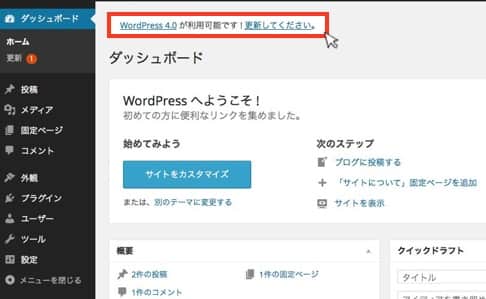
アップデートの手順
1. まずはバックアップを取る
バックアップとは、システムの異常や故障に備え、すべてのデータを復元できる形で保存しておくことです。
WordPressのアップグレードはシステム自体を新しくすることですので、アップグレードをおこなう際には、必ずバックアップを取っておきます。
- 左のメニューから「プラグイン」をクリック。
- 「UpdraftPlus – Backup/Restore」の「設定」をクリック。
- 「今すぐバックアップ」をクリック。
- 3つともにチェックが入っていることを確認し、「今すぐバックアップ」をクリック。
- 「バックアップは成功し完了しました」の表示が出たらOK。
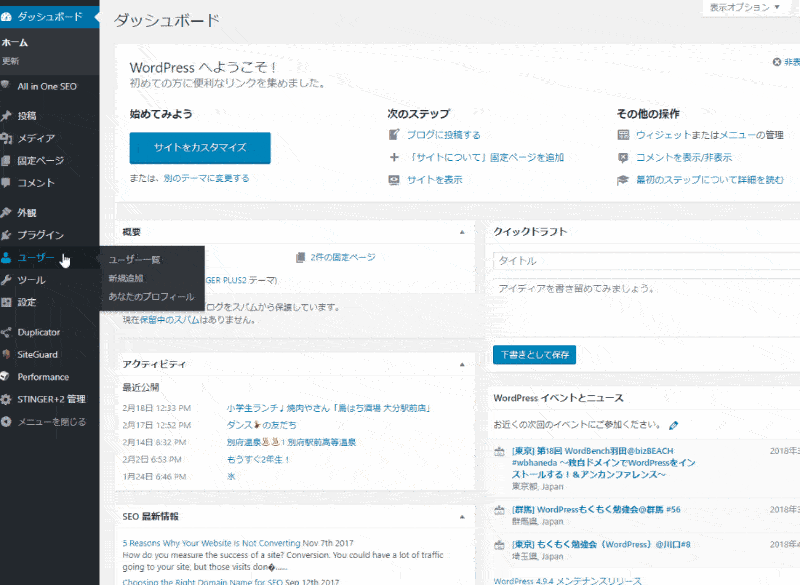
2. アップグレードする
①「ダッシュボード」画面に戻り、「更新してください」をクリック。
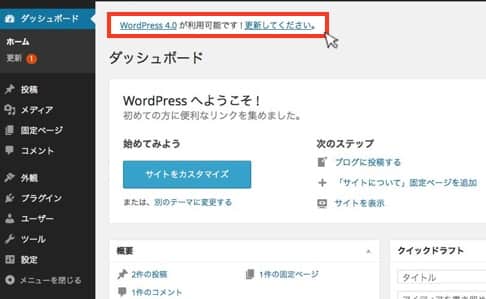
②「いますぐ更新」をクリック。
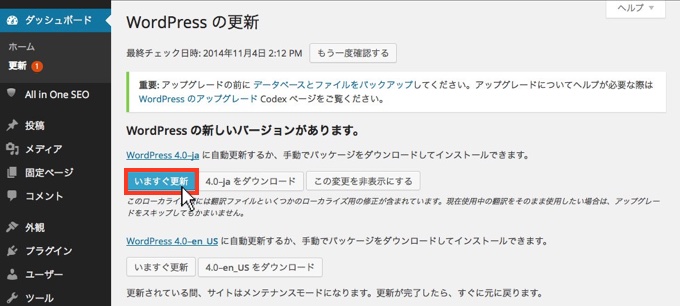
③更新が完了するとログイン画面に切り替わるので、再度ログインします。
④更新作業は完了です!レイアウト崩れがなく、すべての機能がきちんと作動することを確認してください。
もし不具合が出たら
作業中もしくは作業完了後、レイアウト崩れや機能不全などの不具合が出ましたら、速やかにご連絡をお願いします。アップデートにともなう不具合はプレアの通常サポート外となっておりますので、大変恐縮ですがこの復旧作業は有償となります。
また、アップデートをおこなわないまま放置し、数段階飛ばした状態で最新のバージョンへアップデートしようとすると、不具合が出やすくなります。アップデート通知が出たら放置せず、きちんと手続きをお願いします。
当ページの手順通りにおこなっていないなどの場合は、復旧できかねることがございます。稀に、手順通りにおこなっていただいていても復旧できない場合もありますので、ご了承ください。